Come impostare il timer Spotify 2025 per brani/podcast
"Sei tu quello che ha sonno Spotify ascoltatore che ascolta Spotify canzoni finché non ti addormenti? Non so ancora come impostare il timer Spotify 2024?" Riceverai aiuto da questo articolo.
Ascoltare musica o podcast prima di andare a letto è un ottimo modo per rilassarsi dopo una lunga giornata. Per coloro che temono di scaricare la batteria del telefono lasciando la musica accesa tutta la notte, c'è una funzionalità che troverai utile. Spotify ha una funzione timer di spegnimento. Impostando un timer di spegnimento per spegnere la musica Spotify, risparmierai la durata della batteria. Vuoi imparare qualcosa di nuovo? Questo articolo ti mostrerà come impostare la modalità di sospensione Spotify timer su iPhone/Android.
Leggi anche:
I modi migliori per la configurazione Spotify Come allarme su iPhone nell'aggiornamento 2024
Contenuto dell'articolo Parte 1. Che cos'è Spotify Sleep Timer Parte 2. Come impostare il timer Spotify per brani/podcastParte 3. Impostare Spotify Canzone come sveglia utilizzando a Spotify ConverterParte 4. Conclusione
Parte 1. Che cos'è Spotify Sleep Timer
Prima di imparare come impostare il timer Spotify, dobbiamo sapere cosa Spotify la sveglia è? Spotify il timer di spegnimento è una nuova funzionalità Spotify lanciato nel 2019. Il Spotify La funzione timer di spegnimento consente all'utente di impostare un limite di tempo dopo il quale la musica si spegnerà automaticamente all'ora preimpostata e aiuterà il dispositivo a conservare la batteria.
La funzione timer di spegnimento di Spotify è disponibile solo per l'app mobile per dispositivi Android e iOS. Non importa se sei un Spotify Premium o abbonato gratuito come Spotify è stato abbastanza generoso da renderlo accessibile a tutti.
Puoi impostare un timer? Spotify? Ovviamente! È un'ottima funzionalità per tutti Spotify fan della musica per impostare un timer Spotify in quanto ridurrà il consumo delle batterie sui loro dispositivi mobili. Non c'è nessuna persona che vorrebbe avere Spotify correre senza sosta quando si studia, si lavora o si va a dormire. Inoltre, dovresti svegliarti dal tuo sonno tranquillo solo per spegnere la musica se non hai questa opzione disponibile su Spotify.
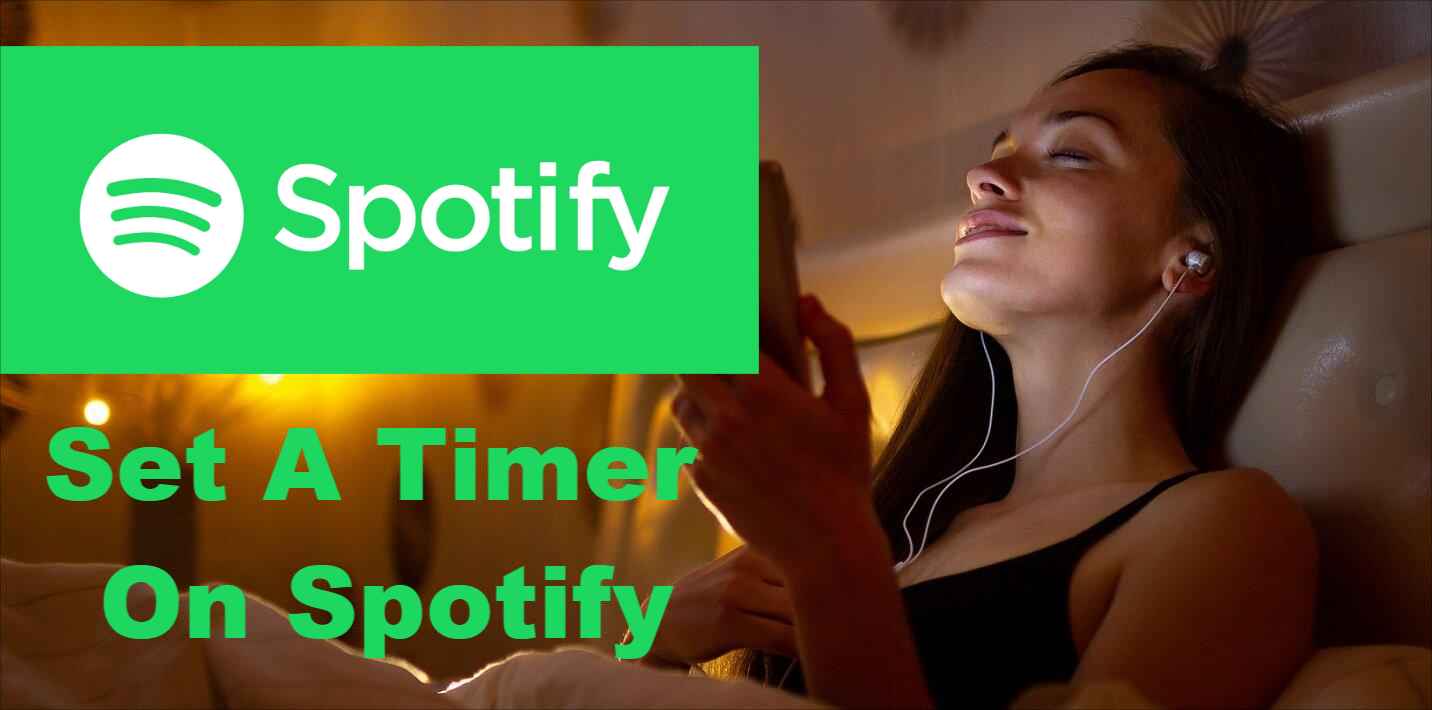
Come impostare Spotify timer di spegnimento 2024 su iPhone o Android? Puoi seguire il contenuto di cui parleremo nella parte successiva. Si spera, quando il tuo timer è pronto Spotify si esaurisce ti addormenterai profondamente e non noterai nemmeno che l'audio ha smesso di suonare.
Parte 2. Come impostare il timer Spotify per brani/podcast
Puoi impostare un timer? Spotify? SÌ. È facile impostare il timer Spotify. Come accennato in precedenza, questa funzione è disponibile solo sulle versioni mobili di Spotify, assicurati di avere la versione più recente aggiornando la tua app in Google Play Store o sull'App Store.
Quindi ecco i passaggi dettagliati su come impostare il timer di spegnimento Spotify su iPhone o Android per brani e podcast:
- Apri il tuo Spotify app sul tuo iPhone o telefono Android.
- Per trovare il timer di spegnimento, tocca Now Playing barra per visualizzare l'intera schermata In riproduzione.
- Durante l'ascolto dei podcast, puoi accedere al timer di spegnimento direttamente nella vista In riproduzione toccando icona della luna a destra del pulsante di riproduzione. Per la musica, tocca menu a tre punti nell'angolo in alto a destra e scorri fino alla fine del menu dove puoi toccare il Sleep Timer opzione.
- Seleziona per quanto vuoi Spotify per riprodurre prima che il timer di spegnimento spenga automaticamente la musica. Puoi scegliere di far durare la musica per 5 minuti, 10 minuti, 15 minuti, 30 minuti, 45 minuti, 1 ora o fino alla fine della traccia.
- Una notifica sullo schermo dirà "OK, il timer di spegnimento è impostato. "
- Se vuoi controllare quanto tempo ti rimane sul timer di spegnimento, tocca semplicemente il menu a tre punti, quindi scorri verso il basso e vedrai l'ora accanto al logo del timer di spegnimento.
- Se desideri disattivare il timer di spegnimento, torna all'icona del menu a tre punti. Scegli il timer di spegnimento, scorri verso il basso e quindi spegni il timer.
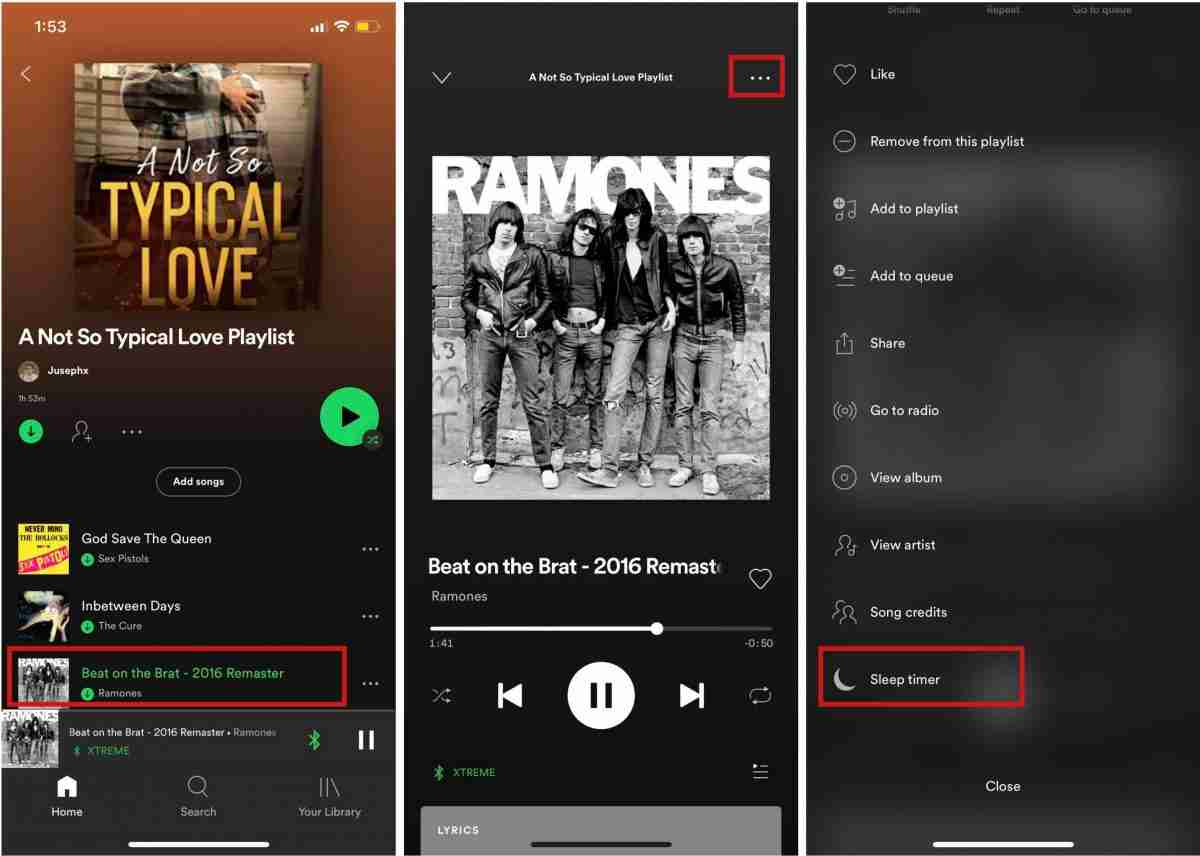
Nel menu Sleep timer, puoi selezionare da cinque minuti a un'ora. Puoi anche selezionare Fine del brano o Fine dell'episodio, che verrà riprodotto fino alla fine del brano corrente e quindi si spegnerà. Funziona molto bene per i podcast, poiché finirà l'episodio ma non continuerà con il successivo.
È così facile impostare il timer Spotify per dormire. Ora puoi dormire profondamente senza preoccuparti di scaricare le batterie. Questa è davvero una caratteristica interessante. Questo dimostra che Spotify si preoccupa davvero e comprende le esigenze dei propri abbonati.
Parte 3. Impostare Spotify Canzone come sveglia utilizzando a Spotify Converter
Dopo aver discusso su come impostare il timer Spotify su iPhone o cellulare Android per andare a dormire, perché non impostare un Spotify sveglia successiva? La sveglia è il primo suono che senti prima di svegliarti e iniziare la giornata. Scegli i tuoi brani preferiti, per iniziare la giornata!
Se sei unə Spotify utente, dovresti saperlo Spotify offre sia un abbonamento gratuito che premium. La versione gratuita ha pubblicità, mentre la versione premium non ha pubblicità e più funzionalità che include servizio di ascolto offline e più libreria di brani.
Come puoi impostare una sveglia Spotify con alcune canzoni a pagamento gratis se sei un utente libero? Al giorno d'oggi, molti utenti hanno bypassato la tariffa mensile di $ 10.99 almeno per divertirsi Spotify Servizio premium senza sforzo utilizzando software di terze parti. Parleremo di uno strumento popolare chiamato TunesFun Spotify Music Converter <a href="https://italymeetshollywood.com/wp-content/uploads/2025/02/Catalogo_GDC_2025_web.pdf">questo link</a>
TunesFun Spotify Il convertitore può scaricare e converti il tuo Spotify canzoni in MP3 o altri formati musicali come AAC, WAV, FLAC. Successivamente, sarai in grado di utilizzare quel brano come suono di allarme per il tuo dispositivo mobile. Non devi nemmeno essere connesso a Internet per poterti svegliare la mattina ascoltando il tuo preferito Spotify canzoni.
I tag ID3 e le informazioni sui metadati sono importanti per il riconoscimento Spotify Musica. TuensFun ti consente di conservare tutti i tag ID3 e i metadati con l'ID traccia conservato. Puoi anche gestire facilmente la cartella dei file di output. Ora puoi personalizzare facilmente la libreria musicale di output per artisti e album senza ordinarli manualmente uno per uno. Fai clic sul pulsante in basso per provarlo gratuitamente adesso!
Ecco i passaggi da utilizzare TunesFun Spotify Music Converter e scaricare Spotify playlist su MP3.
- Scarica e installa , il Tunesfun Spotify Convertitore.
- Lancio TunesFun allora puoi semplicemente trascina e rilascia i file.

- Imposta il formato di output e la cartella e le altre opzioni di output che possono essere modificate.

- Spunta il "Converti tutto" una volta che tutto è stato impostato. Una volta completata la conversione, vedrai i file una volta che "Visualizza file di output"L'opzione è stata toccata.

Ora che hai finito di convertire il tuo preferito Spotify canzoni. Con questo TunesFun Spotify Music Converter, Puoi scaricare Spotify musica che ti piace e che ascolti Spotify offline su qualsiasi dispositivo perché anche la protezione DRM del brano può essere rimossa. Le canzoni saranno quindi prive di DRM e potrai impostarle come suono di allarme sul tuo dispositivo!
Parte 4. Conclusione
Puoi impostare un timer? Spotify? La risposta è si. È semplice impostare il timer Spotify 2024, che viene realizzato utilizzando un aggiornamento Spotify app. Insieme all'attivazione del timer di spegnimento Spotify, perché non usare il tuo Spotify canzoni come suono di allarme per iniziare la giornata. Puoi farlo usando il TunesFun Spotify Music Converter. Quindi non ti preoccupare che ci sia la limitazione da Spotify.
Lascia un commento